Zum Artikel Erinnerung & Dokumentation zur Medikamenten-Einnahme kam vor ein paar Tagen die Frage auf, ob man eine Einnahme von Medikamenten in der App MyTherapy, die ich hierfür verwende, nachträglich erfassen, also die Dokumentation ein paar Tage später durchführen kann. In einem kurzen Kommentar unter dem Artikel beschrieb ich als Antwort einen Weg, wie das geht. Um diesen – und einen zweiten möglichen – Weg anschaulicher darstellen zu können, erkläre ich in diesem Artikel nun beide Wege mit ein paar Screenshots.
Variante 1: Nacherfassung über das „Tagebuch“
Mit der Auswahl des “Tagebuch[s]” in der Hauptmenüzeile am unteren Ende des Bildschirms, wird Standard-mäßig als erstes die Übersicht der Daten für den aktuellen Tag zum Zeitpunkt des Aufrufs dargestellt. Dabei ist der angezeigte Prozentwert, wie in Bild 1 die 42%, unabhängig von der aktuellen Uhrzeit auf den gesamten Tag bezogen. Das heißt, dass es normal ist, wenn man mittags nicht 100% angezeigt bekommt, sondern nur den Prozentwert, den die bis mittag geplanten und eingenommenen Medikamente (inklusive Messungen und Aktivitäten) von den am gesamten Tag einzunehmenden Medikamente, durchzuführenden Messungen und geplanten Aktivitäten ausmachen.
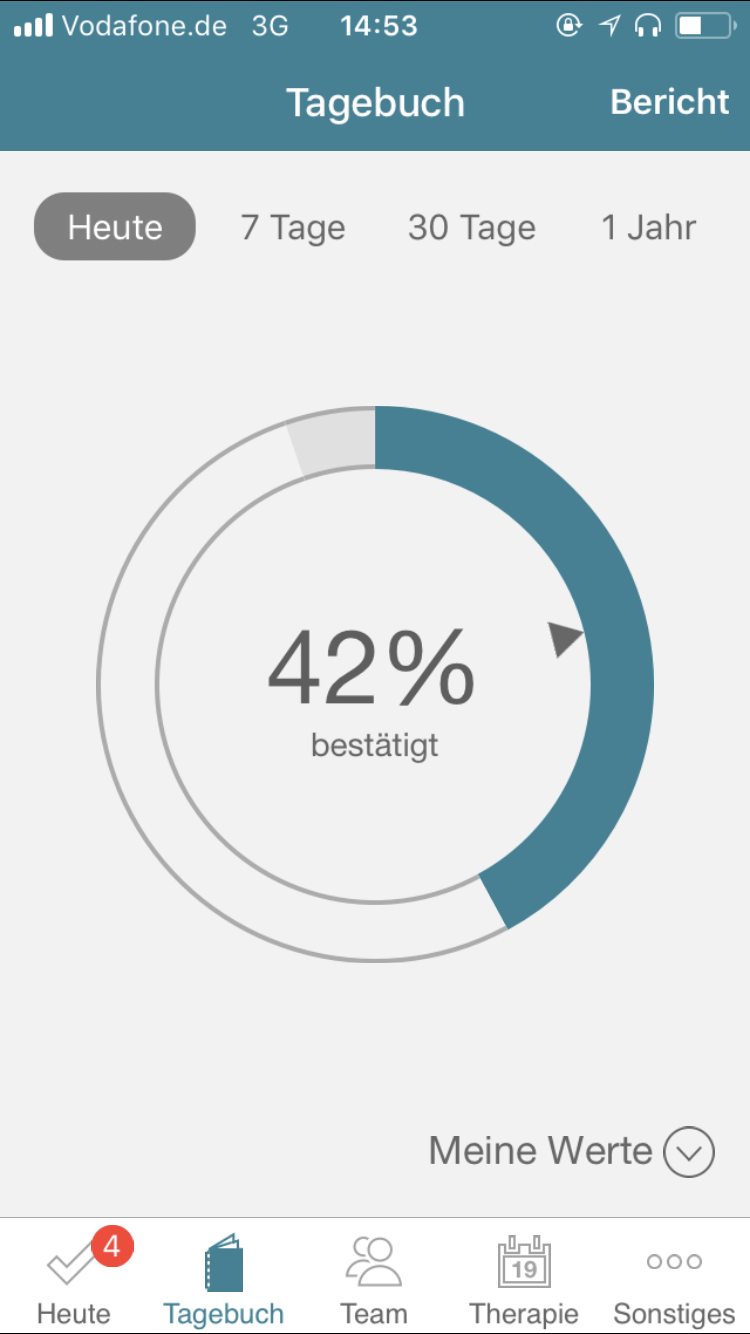
Bild 1: Tagebuch, aktueller Status

Bild 2: Statuswerte der Kategorien
Mit dem Anklicken von „Meine Werte“ rechts unten kommt man auf die Auswahlmaske der vier Kategorien, für die der jeweils an diesem Tag bislang erreichte Prozentwert angegeben wird. Im Bild 2 sieht man die 46% für die Medikamente und 25% für die Messungen (von Blutdruck und Gewicht), die ich für diesen Tag geplant habe, sowie die beiden weiteren Kategorien Aktivitäten und Symptome, für die an diesem Tag nichts geplant ist.
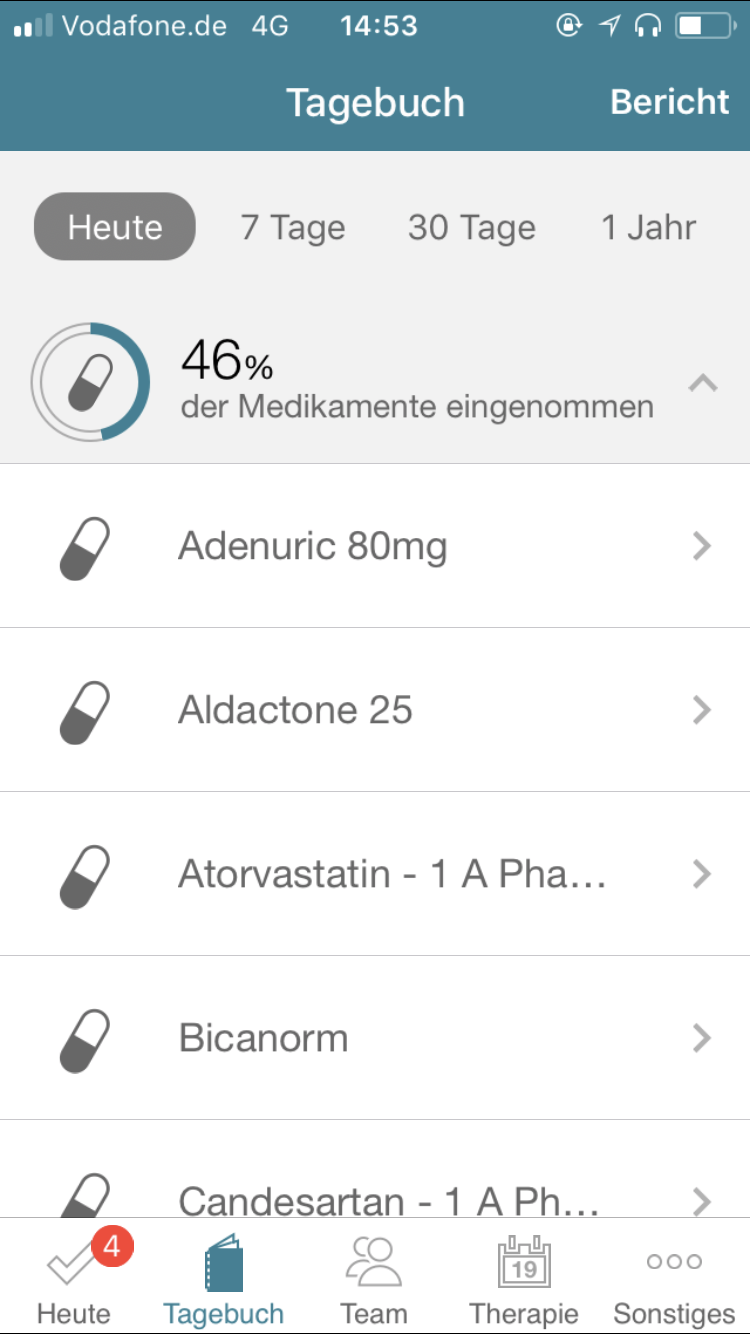
Bild 3: Medikamentenliste für „Heute“
Wenn man nun die Medikamente auswählt, so werden alle an diesem Tag zu nehmenden Medikamente untereinander in Listenform aufgezählt, siehe Bild 3.
Hinweis: sollten Sie ein Medikament nacherfassen wollen, das in der Liste nicht aufgeführt ist (weil es nicht für diesen Tag geplant ist), so können Sie ganz oben auf der Seite einen anderen Zeitraum wählen, der groß genug ist, dass die geplante Einnahme enthalten ist. Dann wird das Medikament auch entsprechend angezeigt. So können Sie also statt dem in dem Bild dargestellten „Heute“ auch die „7 Tage“ oder „30 Tage“ als Zeitraum nehmen.
Wählen Sie nun das Medikament in der Liste aus, das sie nacherfassen wollen, und tippen darauf, im Beispiel nehmen wir Atorvatastin.
Im nächsten Bildschirm sind dann verschiedene Informationen zur Einnahme dieses Medikamentes zu sehen. Ein kleines grünes Dreieck unterhalb der Kopfzeile zeigt an, in welchem der drei Reiter der aktuellen Seite Sie sich befinden: „Diagramm“, „Übersicht“ oder „Werte“. Wechseln Sie, sofern eine andere Darstellung angezeigt wird, in dieser Zeile oben in den Bereich Werte, wie er in Bild 4 zu sehen ist.
In diesem Bereich Werte sind alle geplanten Einnahmen für das ausgewählte Medikament untereinander zu sehen, mit Datum und grauem Haken für eine erfolgte Einnahme oder einem roten Kreuz für eine (noch) nicht erfolgte Einnahme. Dabei gilt auch hier, dass – unabhängig, ob bis zum jetzigen Zeitpunkt oder erst später für diesen Tag geplant – auch die heutige Einnahme angezeigt wird. So sieht man im Bild 4 die heutigen Einnahme (10. Oktober), die erst für den Abend geplant ist, und die gestrige Einnahme (9. Oktober), die jetzt nacherfasst werden soll, mit einem roten Kreuz versehen.
An dieser Stelle findet man auch die bei der Erfassung der Einnahme eines Medikamentes eingegebenen Uhrzeiten. So habe ich für das ausgewählte Medikament, Atorvatastin, also die Einnahme am 8. Oktober um 23:20 Uhr bestätigt und am Abend des 6. Oktober erst nach Mitternacht, um 0:45 Uhr des nächsten Tages, wie man auf dem Bild sieht.
Mit dem Tippen auf den Tag, dessen Daten man ändern will, also für den man die Einnahme nacherfassen will, kommt man auf die gewohnte Maske für die Detailerfassung der Einnahme (siehe auch Bild 7 am Ende des Artikels) und kann dies für den ausgewählten Tag nachträglich eingeben – bei Bedarf inklusive der Uhrzeit, zu der man das Medikament eingenommen hat.
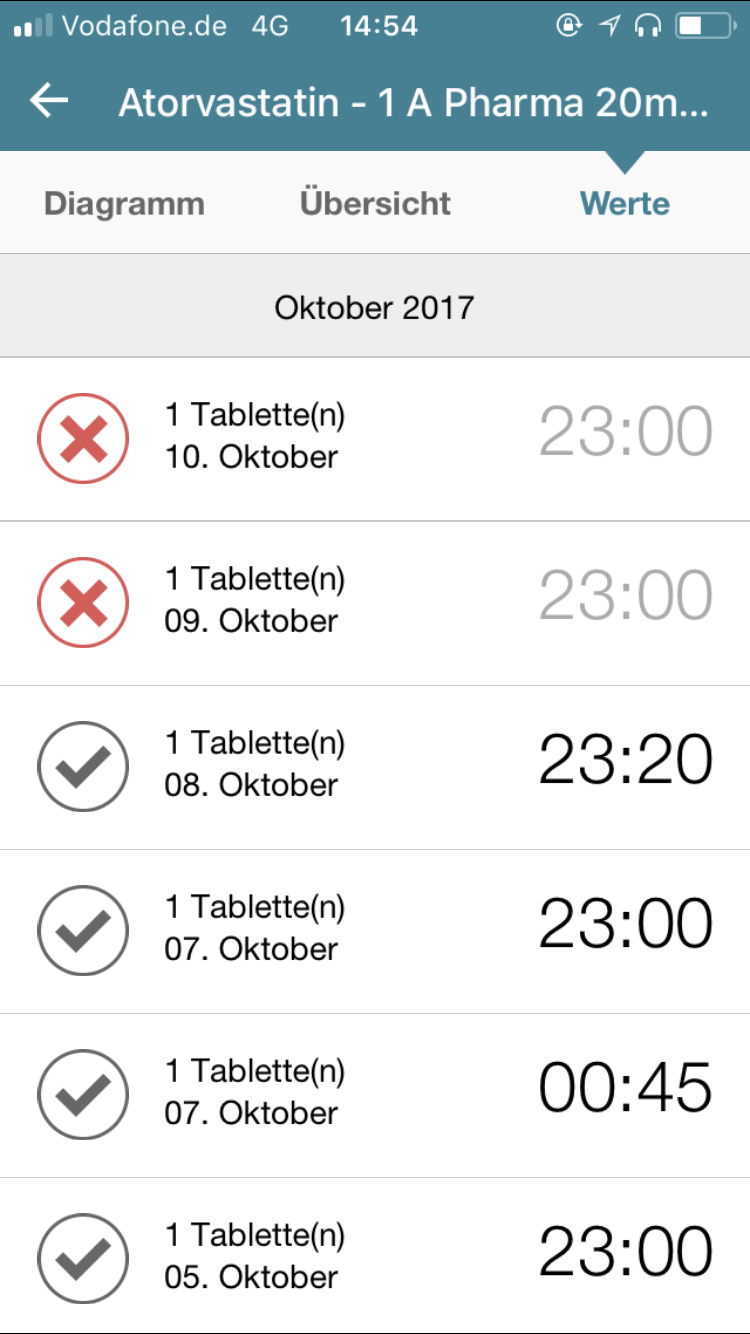
Bild 4: geplante Einnahmen je Medikament
Variante 2: Über den „Heute“-Menüpunkt
Die zweite Variante, die ich im Kommentar zum Artikel Erinnerung & Dokumentation zur Medikamenten-Einnahme bereits kurz beschrieb, geht über den Menüpunkt „Heute“ in der Hauptmenüzeile der App MyTherapy (Hauptmenüzeile siehe zum Beispiel ganz unten in Bild 5).
In Bild 5 sieht man den „Heute“-Bildschirm, in dessen linker oberer Ecke eine Uhr dargestellt ist beziehungsweise ein Pfeil in Kreisform und zwei Uhrenzeiger in der Mitte. In diesem Bildschirm sind noch alle offenen Punkte, also Medikamente, Aktivitäten, Messungen, die für den heutigen Tag geplant waren und nicht erledigt sind, angezeigt.
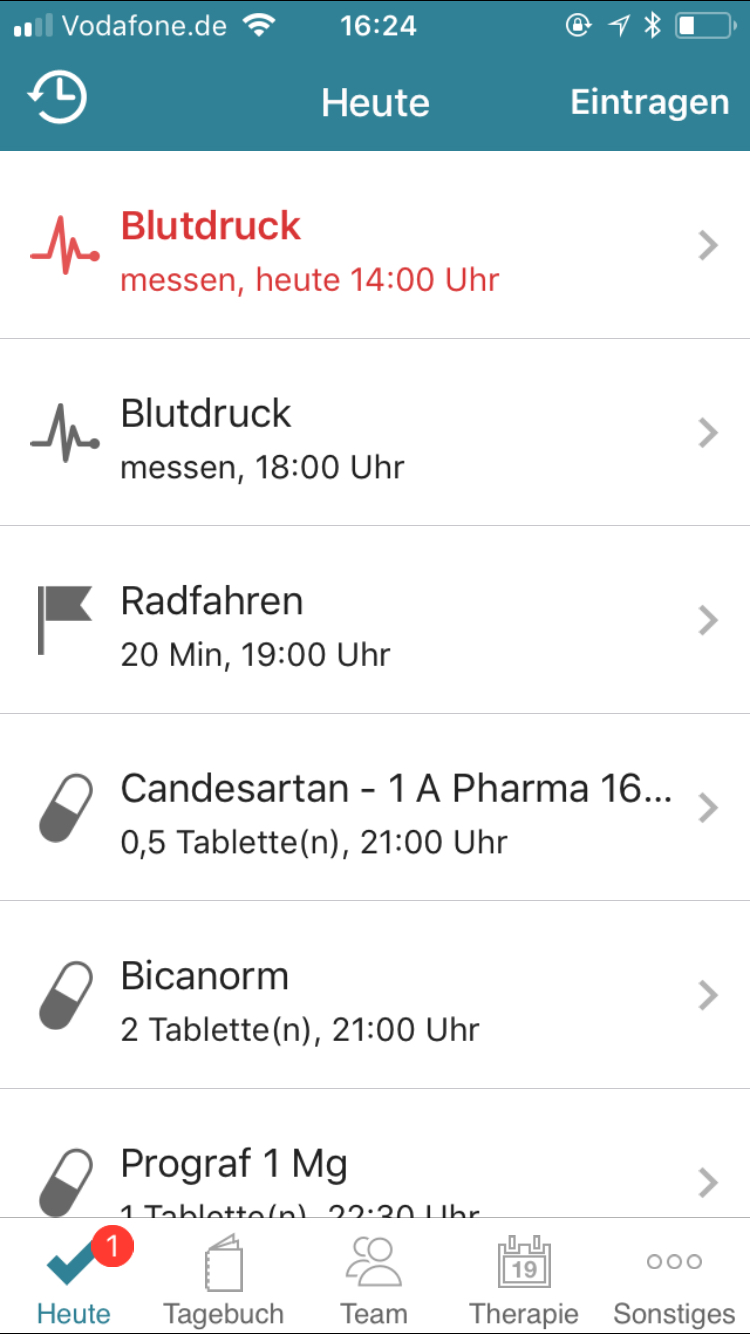
Bild 5: Aktuelle Übersicht „Heute“
Tippt man auf diese Uhr links oben, so erscheint eine Art Logbuch des heutigen Tages bis zum aktuellen Zeitpunkt, siehe Bild 6. In diesem „Logbuch-Bildschirm“ sind alle einzunehmenden Medikamente, Aktivitäten und weitere geplante Einträge, zu denen der Nutzer etwas in die App eingegeben hat, untereinander in Listenform aufgeführt. Ferner steht unter jedem Eintrag, was zu ihm erfasst oder auch nicht erfasst wurde. So gibt es die Varianten „erledigt“ (der Eintrag wurde vom Nutzer bestätigt), „übersprungen“ (wenn der Nutzer den Eintrag aktiv mit „überspringen“ kennzeichnet) und bei älteren Einträgen auch „automatisch übersprungen“ (wenn ein Tag zuende ist und es Einträge gibt, zu denen der Nutzer nichts eingegeben hat, also weder „überspringen“ noch „bestätigen“, so werden diese am Tagesende als „automatisch übersprungen“ gekennzeichnet).
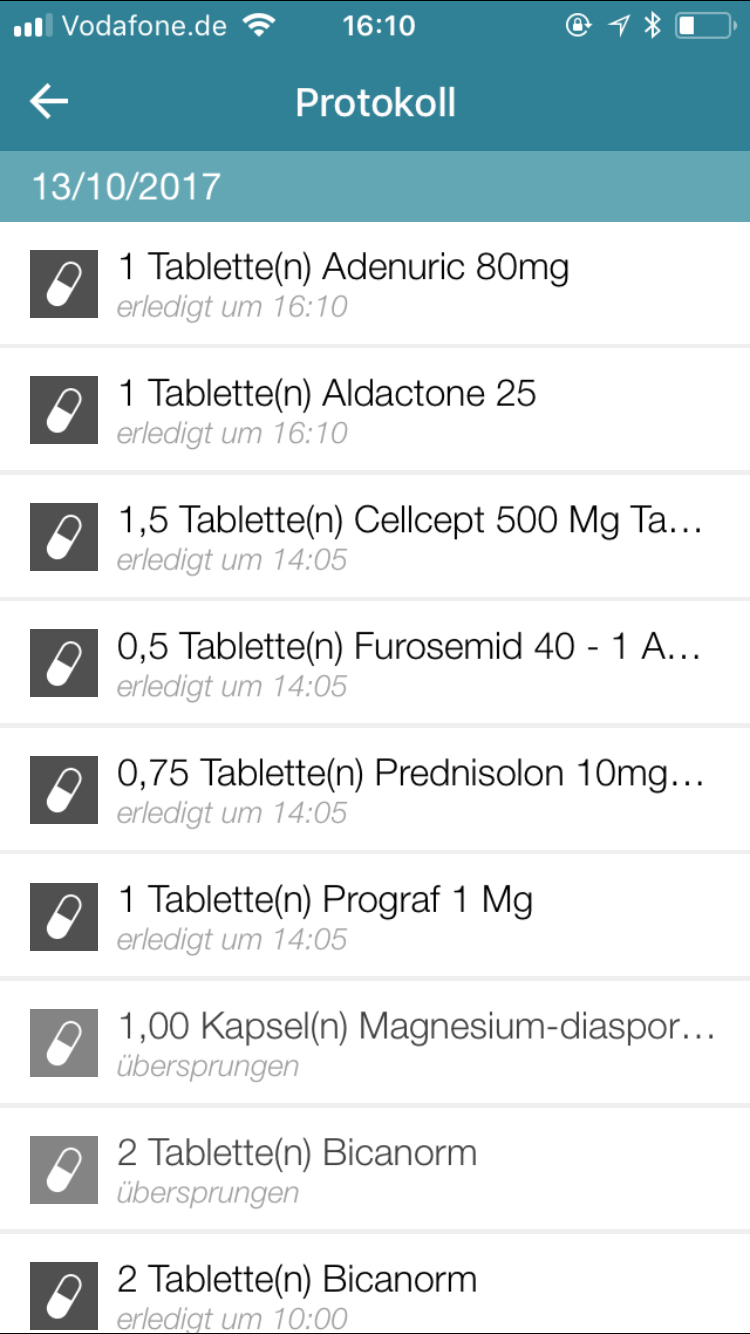
Bild 6: „Logbuch“ aktueller Tag
Wenn nun der vorletzte Eintrag in der Liste aus Bild 6 ausgewählt wird (2 Tabletten Bicanorm), dann erscheint die normale Maske zu Erfassung der Medikamenten-Einnahme, Bild 7. Die Einnahme kann nun hier nachträglich dokumentiert werden, bei Bedarf auch mit der Angabe einer anderen Uhrzeit.
Auch nachträgliche Änderungen von Eingaben sind übrigens auf diesem Wege möglich.
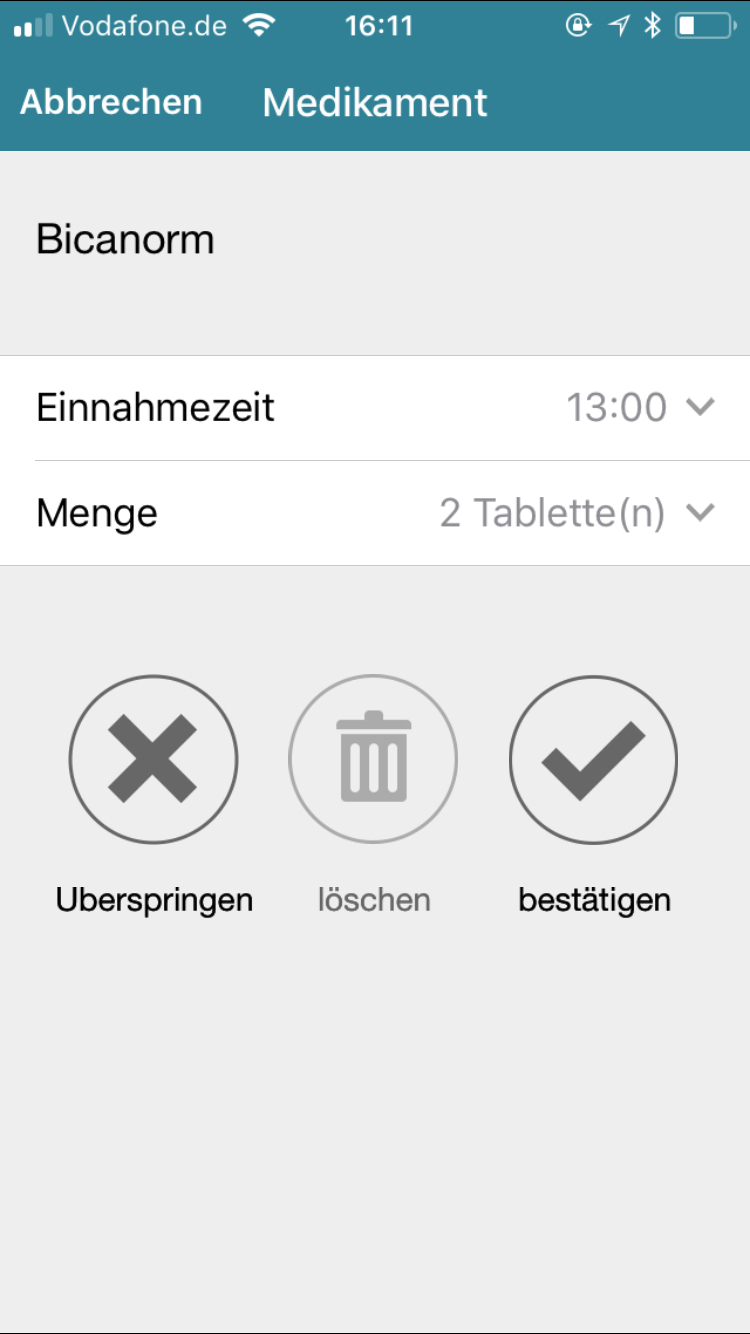
Bild 7: Einnahme bestätigen
Aktualisierung für die iOS-App Version 3.42 (27.12.2019)
Mit neuen Versionen werden meist nicht nur neue Funktionen in den Apps ergänzt, sondern oft auch das Erscheinungsbild geändert. Zum besseren Verständnis ergänze ich deshalb (im Dezember 2019) die Screenshots aus der aktuellen iOS-Version der App MyTherapy.
Während der Heute-Bildschirm im Wesentlichen unverändert geblieben ist, hat sich das Hauptmenü der App (ganz unten in Bild 8) auf vier Menüpunkte verringert: Heute, Fortschritt, Team, Therapie.
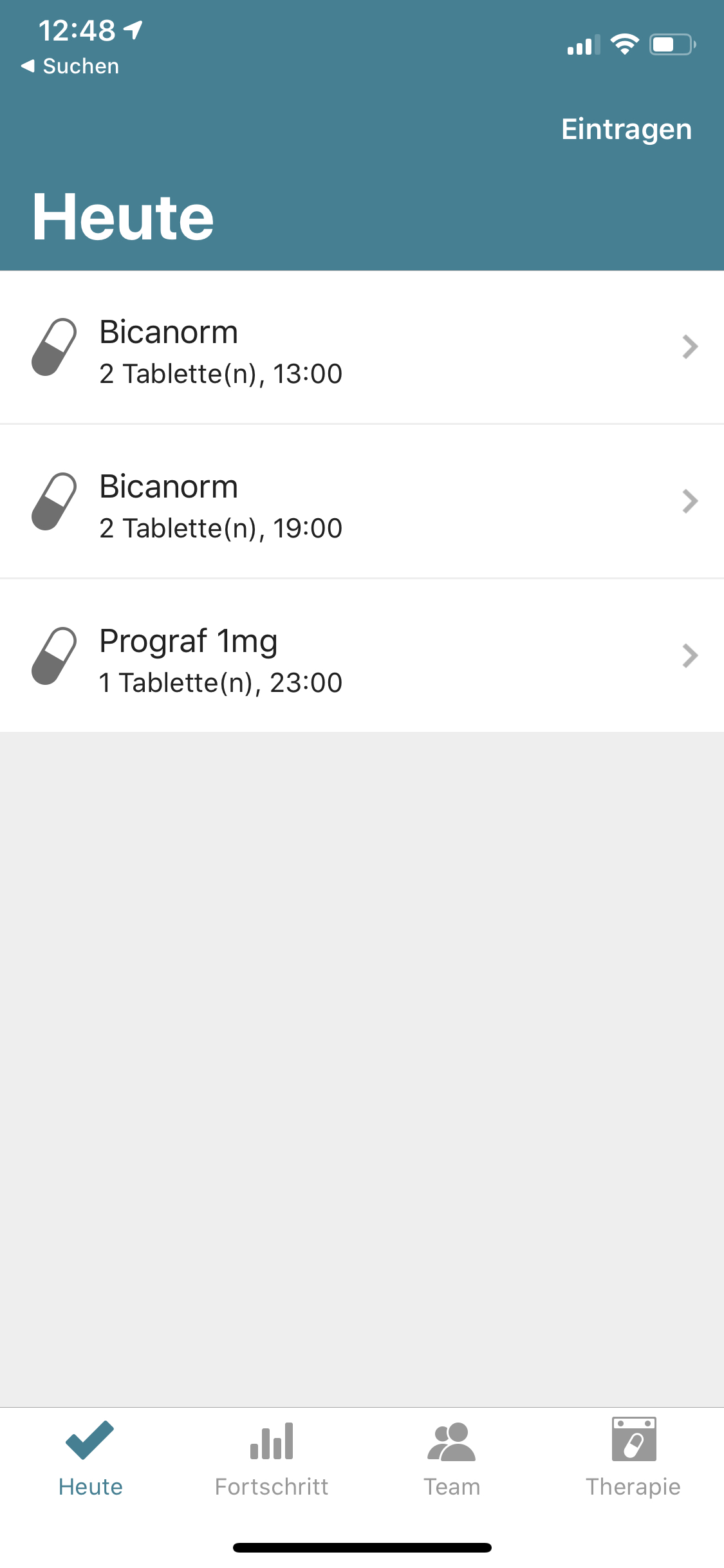
Bild 8: Heute-Bildschirm
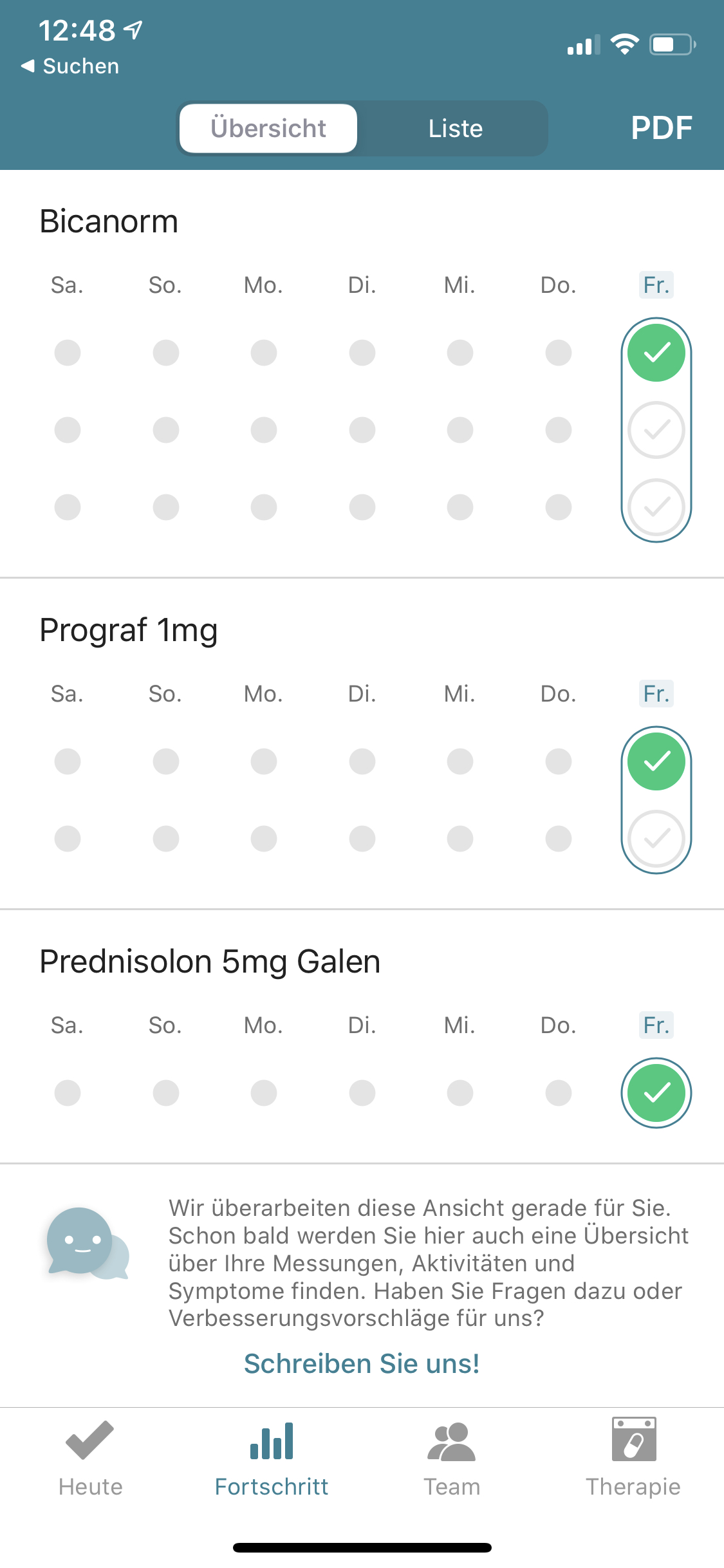
Bild 9: Fortschritt – Übersicht
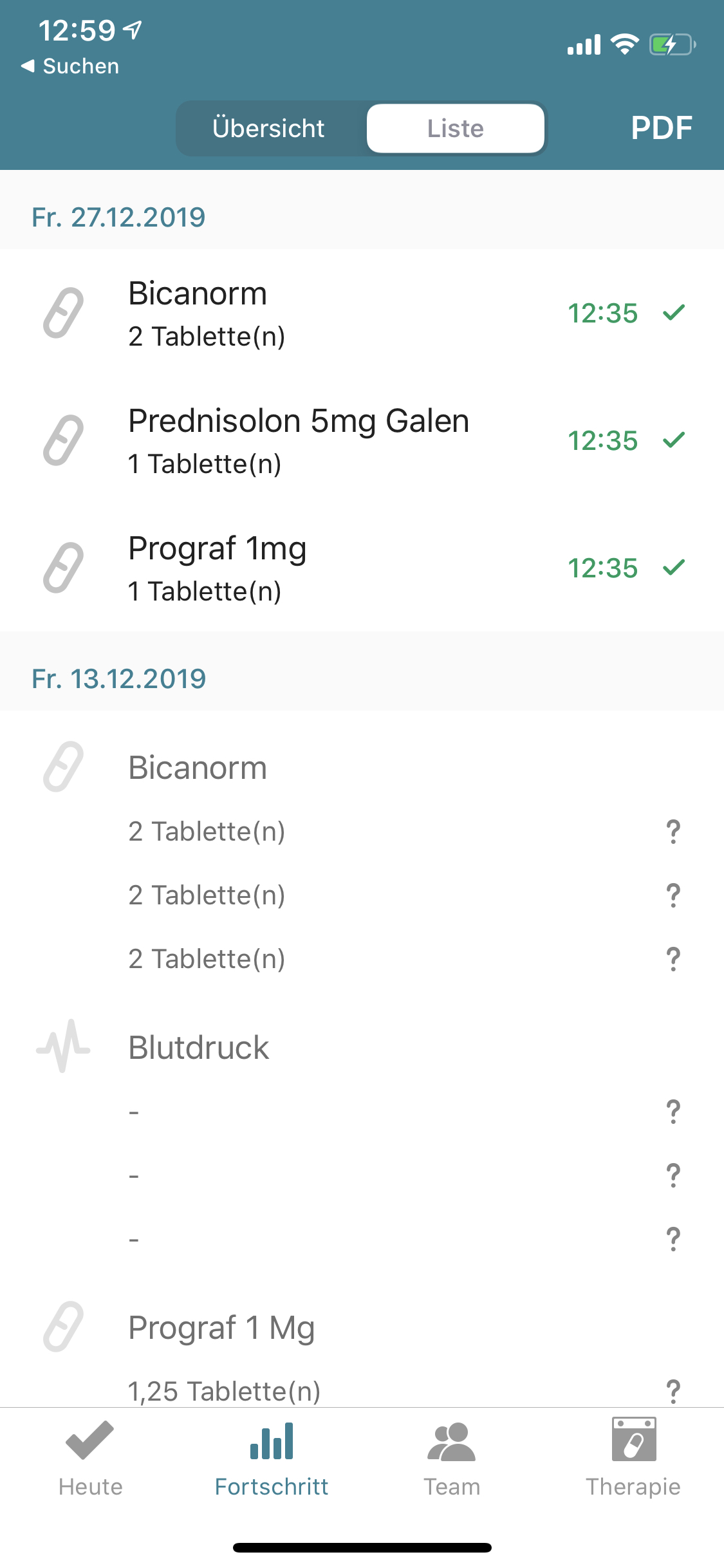
Bild 10: Fortschritt – Liste
Der Menüpunkt Fortschritt ersetzt das Tagebuch in früheren Versionen. Es gibt zwei Ansichten: die Übersicht, siehe Bild 9, und die Listenansicht, siehe Bild 10.
Eine Nacherfassung von Medikamenten-Einnahmen scheint mit Einschränkungen weiterhin möglich:
- Für den aktuellen Tag sind Medikament-Einnahmen, die schon erfolgt hätten sein müssen, in der Heute-Ansicht in roter Schrift dargestellt und können normal, d.h. wie fällige Medikamente, bestätigt werden, siehe Bild 11.
- Weiter zurückliegende Medikament-Einnahmen, bei denen der Nutzer nichts eingegeben hat, sind typischerweise mit einem Fragezeichen in der Listen-Ansicht versehen (siehe Bild 12, Einnahmen vom Freitag, den 13.12.19). Tippt man auf das Fragezeichen, dann kann die Einnahme (nachträglich) bestätigt werden, siehe Bild 13, indem man den Status ändert.

Bild 11: Heute-Ansicht
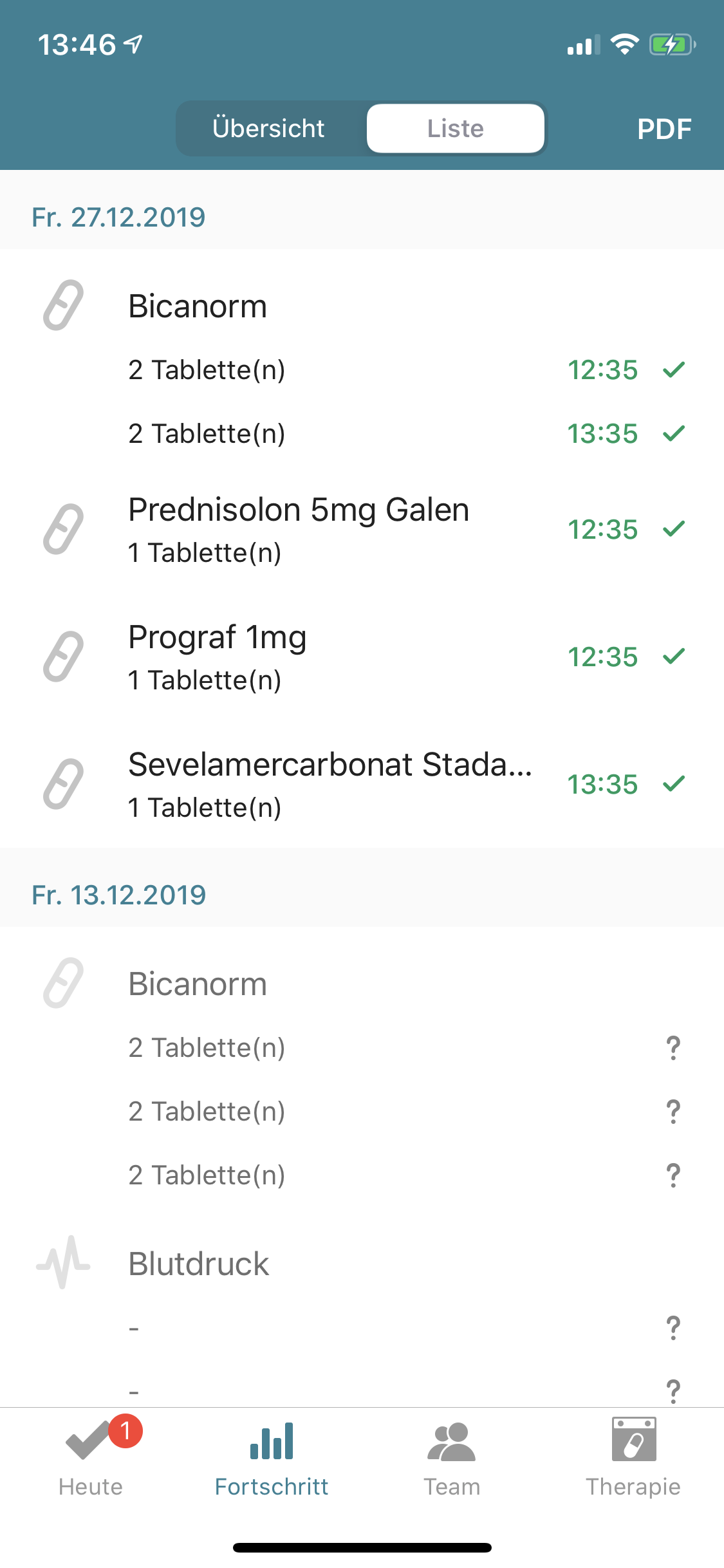
Bild 12: Listen-Ansicht
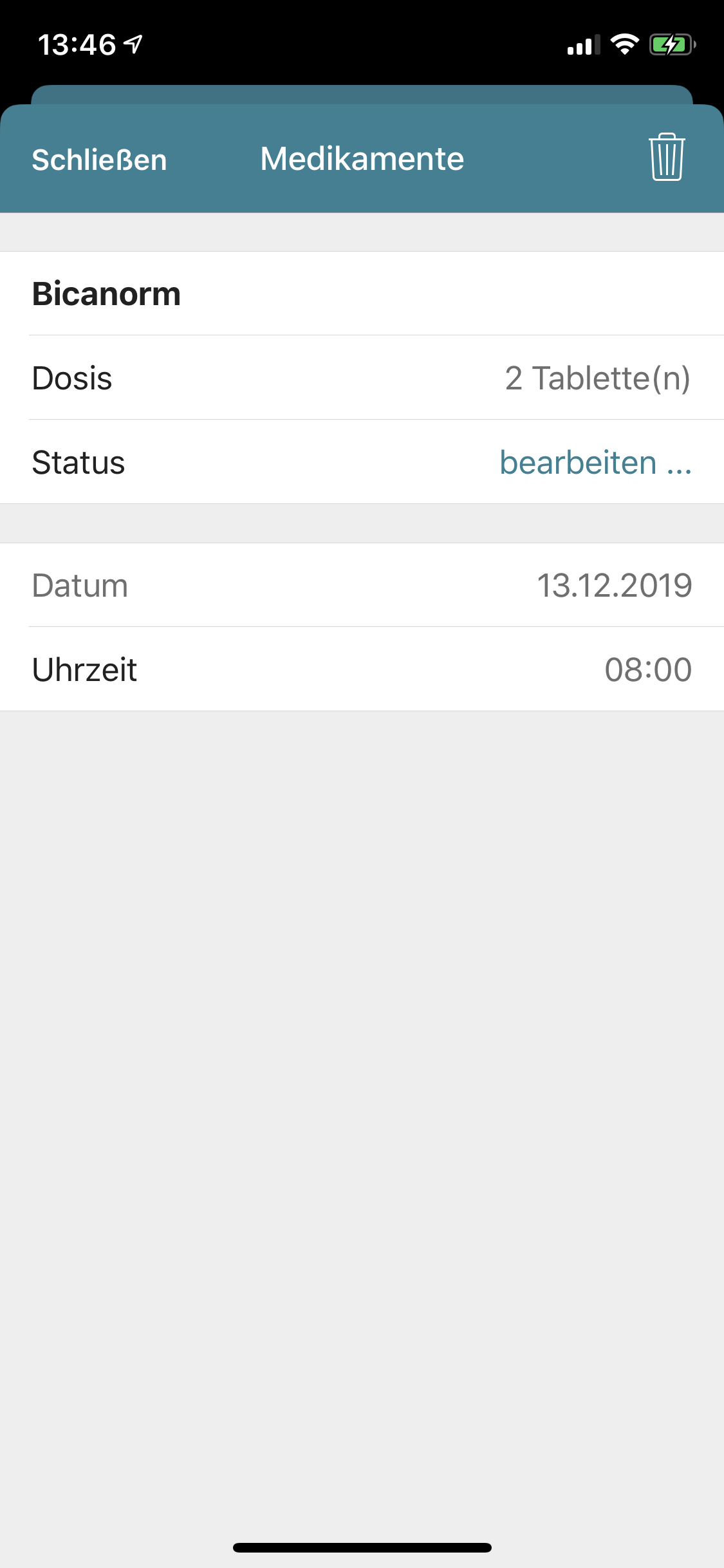
Bild 13: Nachträgliche Bestätigung
Allerdings scheint die Fortschritts-Darstellung nicht ganz fehlerfrei zu sein.
- In Bild 14 sieht man, dass ich das Medikament Sevelamercarbonat als dreimal täglich einzunehmen definiert habe, morgens, mittags und abends.
- Schaut man sich Bild 11 an, dann sieht man, dass die morgendliche Einnahme noch offen ist (die Einnahmezeit 8:30 Uhr wird in roter Schrift dargestellt).
- Bild 15 wiederum erweckt den Eindruck, dass die morgendliche Einnahme stattgefunden hat (und nicht die mittägliche Einnahme bestätigt wurde).
Eine Nachbesserung wäre also gut. Wenn Sie den Hinweis unten in Bild 15 lesen, dann schreibt der App-Hersteller, dass diese Ansicht gerade überarbeitet wird. Ich bleibe also am Ball und werde berichten, wenn sich hier was tut.

Bild 14: Therapie
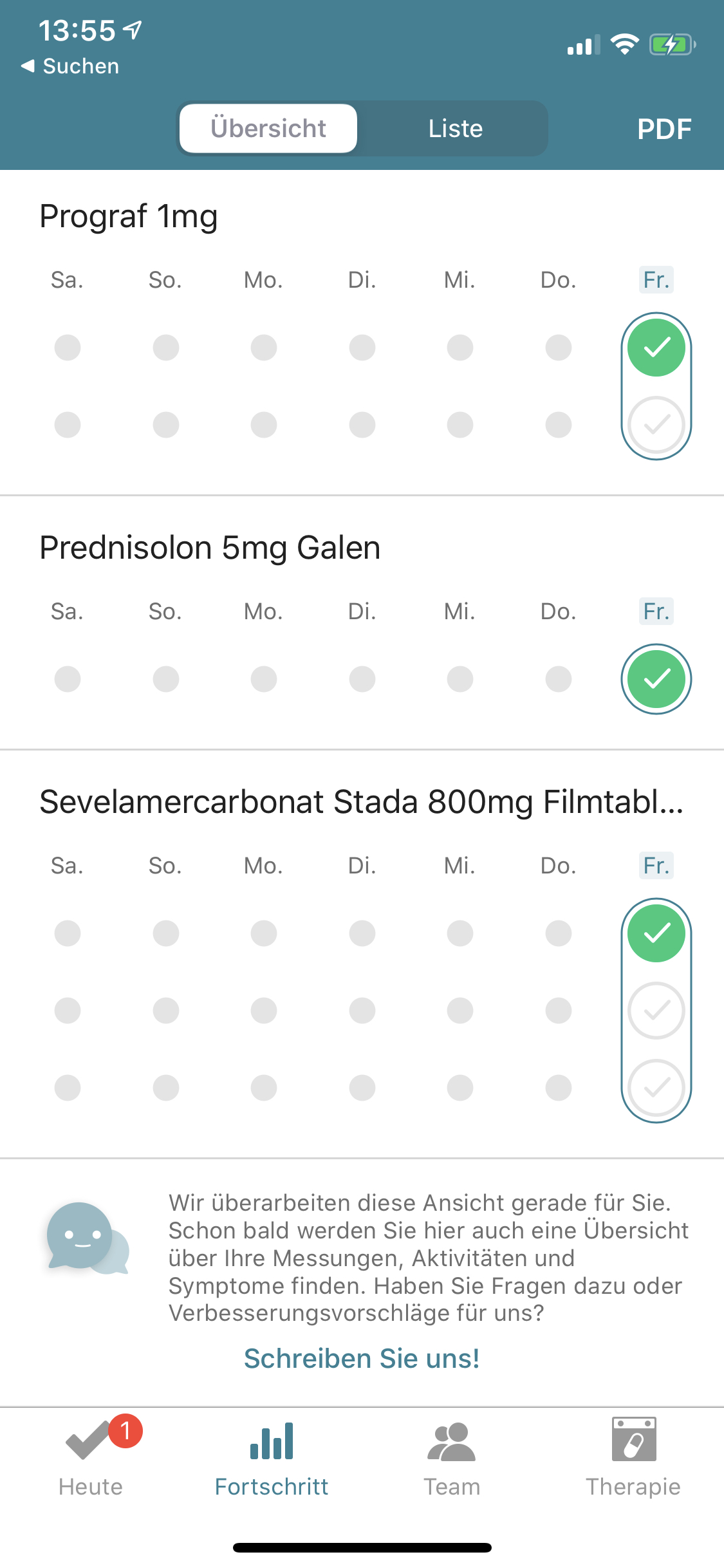
Bild 15: Fortschritt – Übersicht
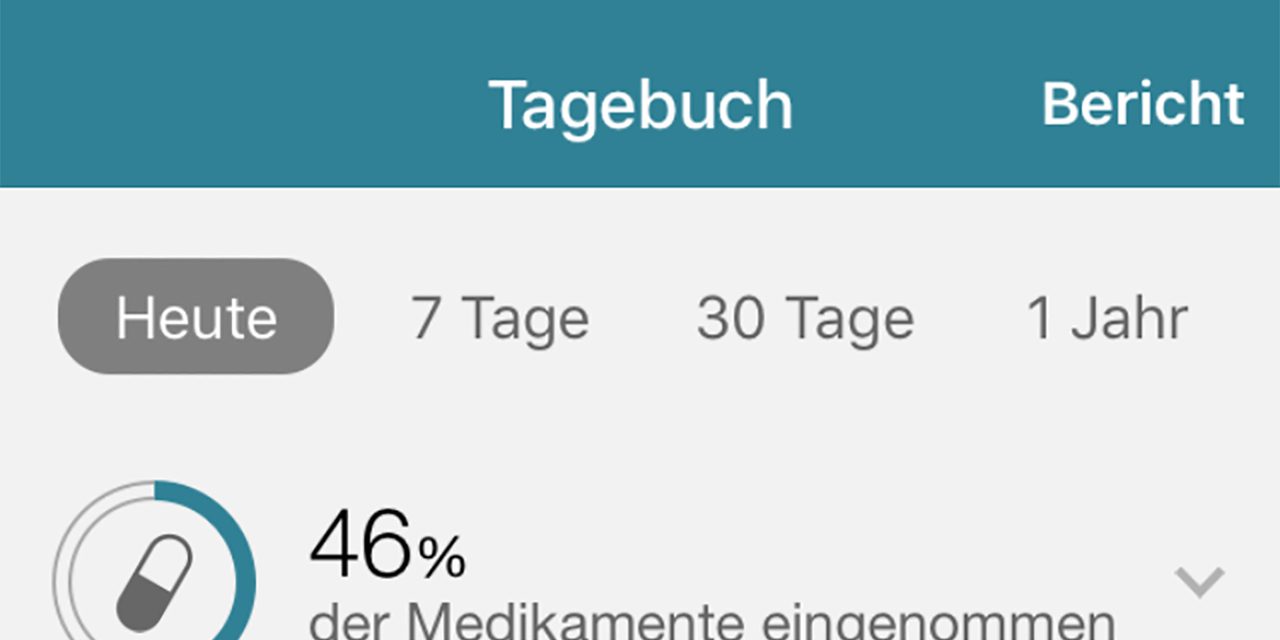
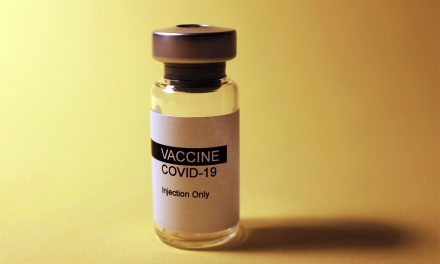
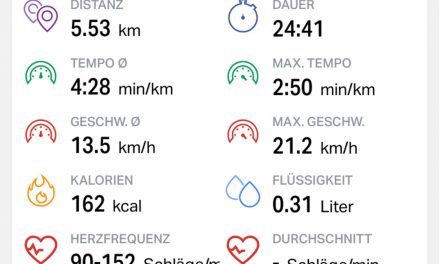




Sehr geehrter Schiemann,
Ich finde auf meiner App die Ansicht „Tagebuch“ nicht. Auch kann ich einige Schritte, die hier im Artikel beschrieben sind, in meiner App nicht vollziehen. Die Ansicht wie in Bild 5 oder 6 gibt es bei mir nicht. Kann es sein, dass im Artikel die Android-App zugrunde gelegt ist und dort Funktionen realisiert sind, die es in meiner iOS-App nicht gibt. Wenn das so ist, gibt es vielleicht eine Information, wann die iOS-App die zusätzlichen Funktionen erhält?
Besten Dank für Ihre Unterstützung!
Mit freundlichen Grüßen,
Michael Svoboda
Sehr geehrter Herr Svoboda,
ich habe auf die Schnelle Ihre Fragen mit einer an diesen Beitrag angehängten Aktualisierung versucht zu beantworten. Ich hoffe, das hilft Ihnen erst einmal weiter.
In Kürze werde ich dann einen neuen beziehungsweise aktualisierten Beitrag zu diesem Thema veröffentlichen und an dieser Stelle auf den neuen Beitrag verlinken.
Und – angesichts Ihrer berechtigten Anmerkung – werde ich in den künftigen Beiträgen die verwendete Version der App-Screenshots angeben, damit klar ist, auf welches Betriebssystem und welche App-Version sie sich beziehen.
Vielen Dank für Ihre Anmerkungen!
Viele Grüße
Jörg Schiemann
Danke für die prompte Antwort. Jetzt kenne ich mich aus. Habe Medisafe und MyTherapy parallel ausprobiert und werde vorläufig mal MyTherapy den Vorzug geben. Allerdings werde ich auch noch Easy Pill testen. Gibt es dazu Erfahrungen?
Beste Grüße,
Michael Svoboda
Easy Pill habe ich noch nicht getestet. Wenn Sie ein positives Fazit nach Ihrem Test ziehen, dann geben Sie mir gerne Bescheid. Dann schaue ich mir die App auch genauer an.
Viele Grüße
Jörg Schiemann
Easy Pill habe ich inzwischen wieder storniert (Geld zurück vom App Store). Ergänzungen oder Korrekturen von Einträgen ex post waren auch nicht gut möglich. Da bin ich dann gleich bei MyTherapy geblieben; dort habe ich alles schon drin. Vorteil bei Easy Pill wäre allerdings, dass die App auch auf der Apple Watch läuft. Dennoch .. ich hatte einfach das Herumexperimentieren satt.